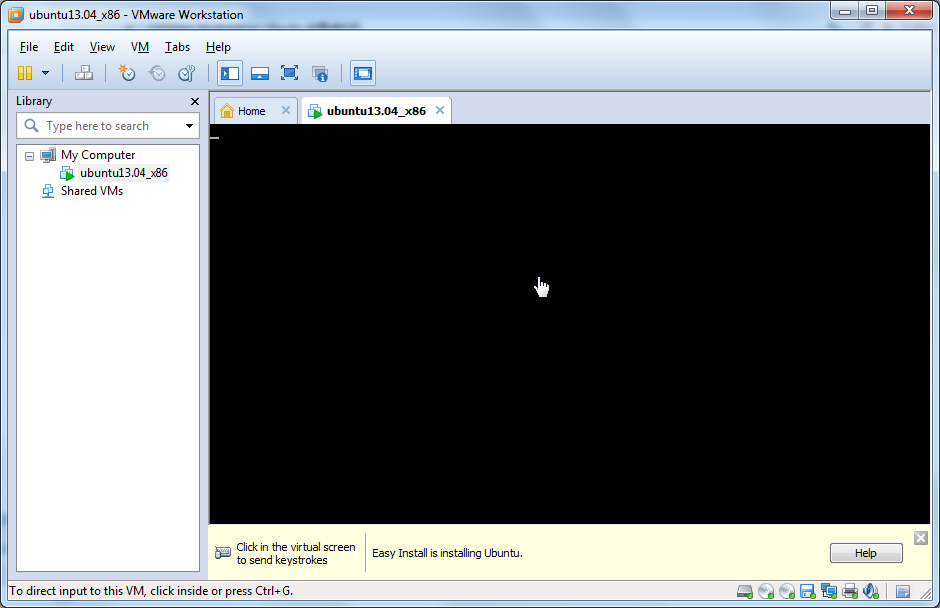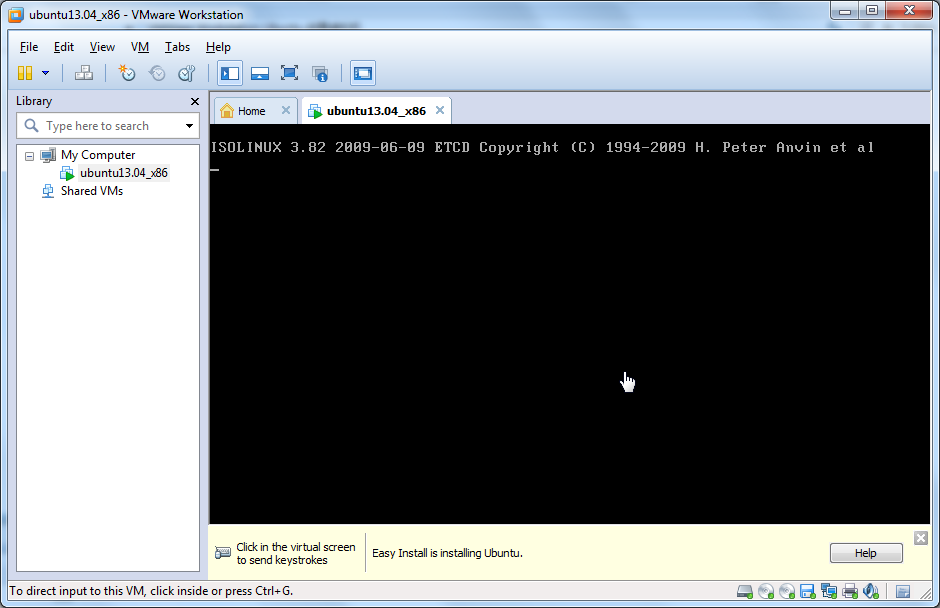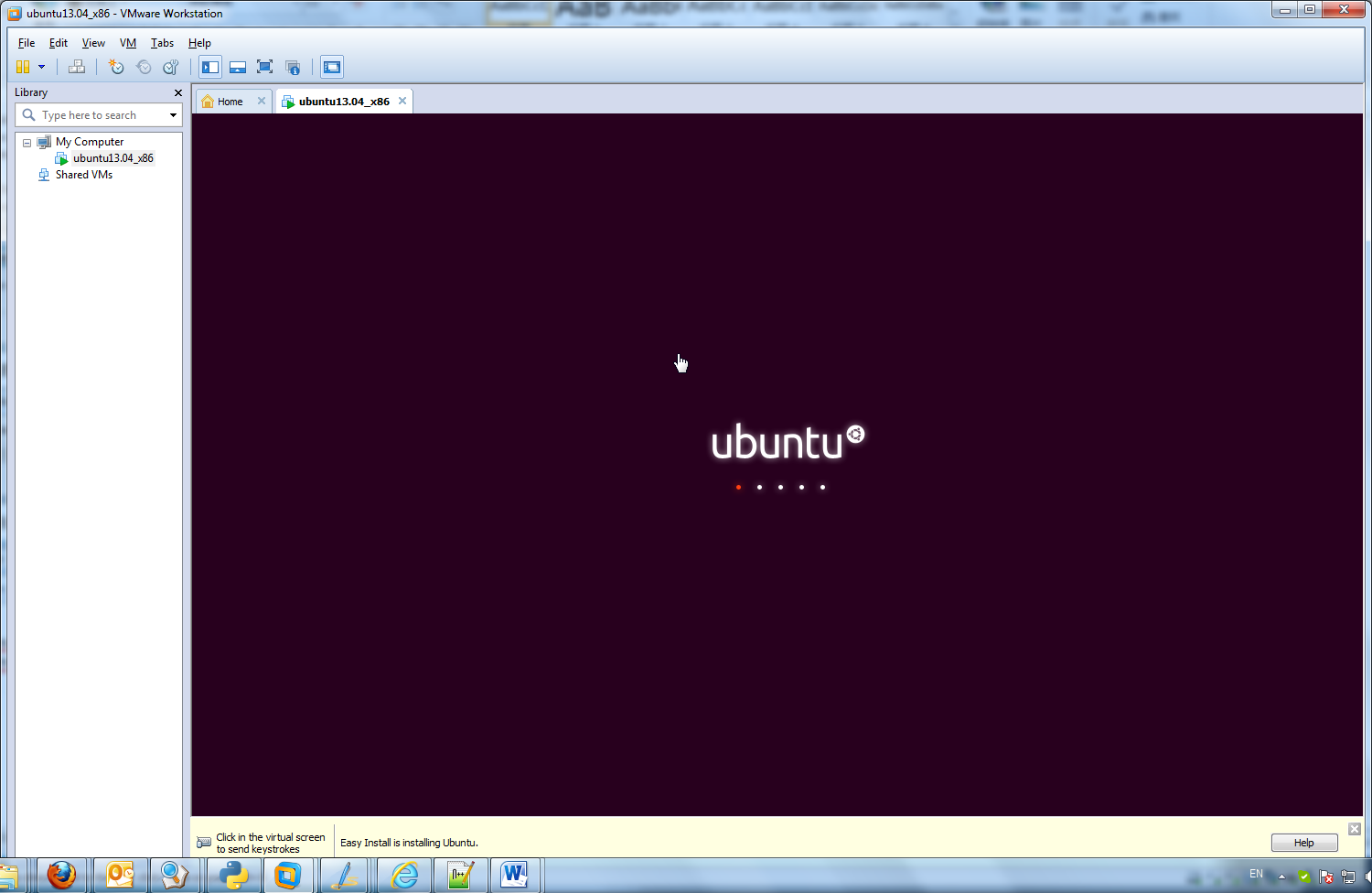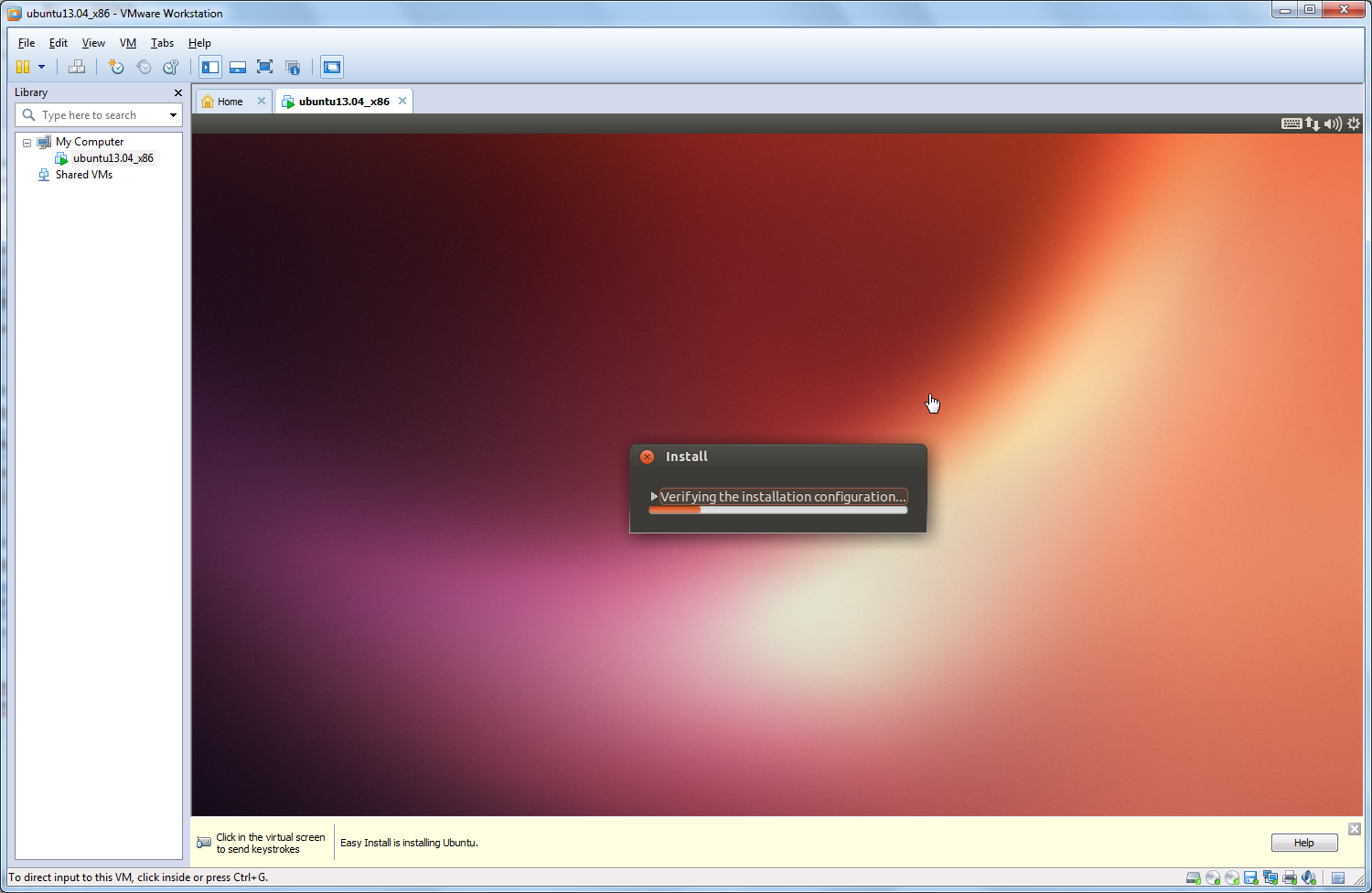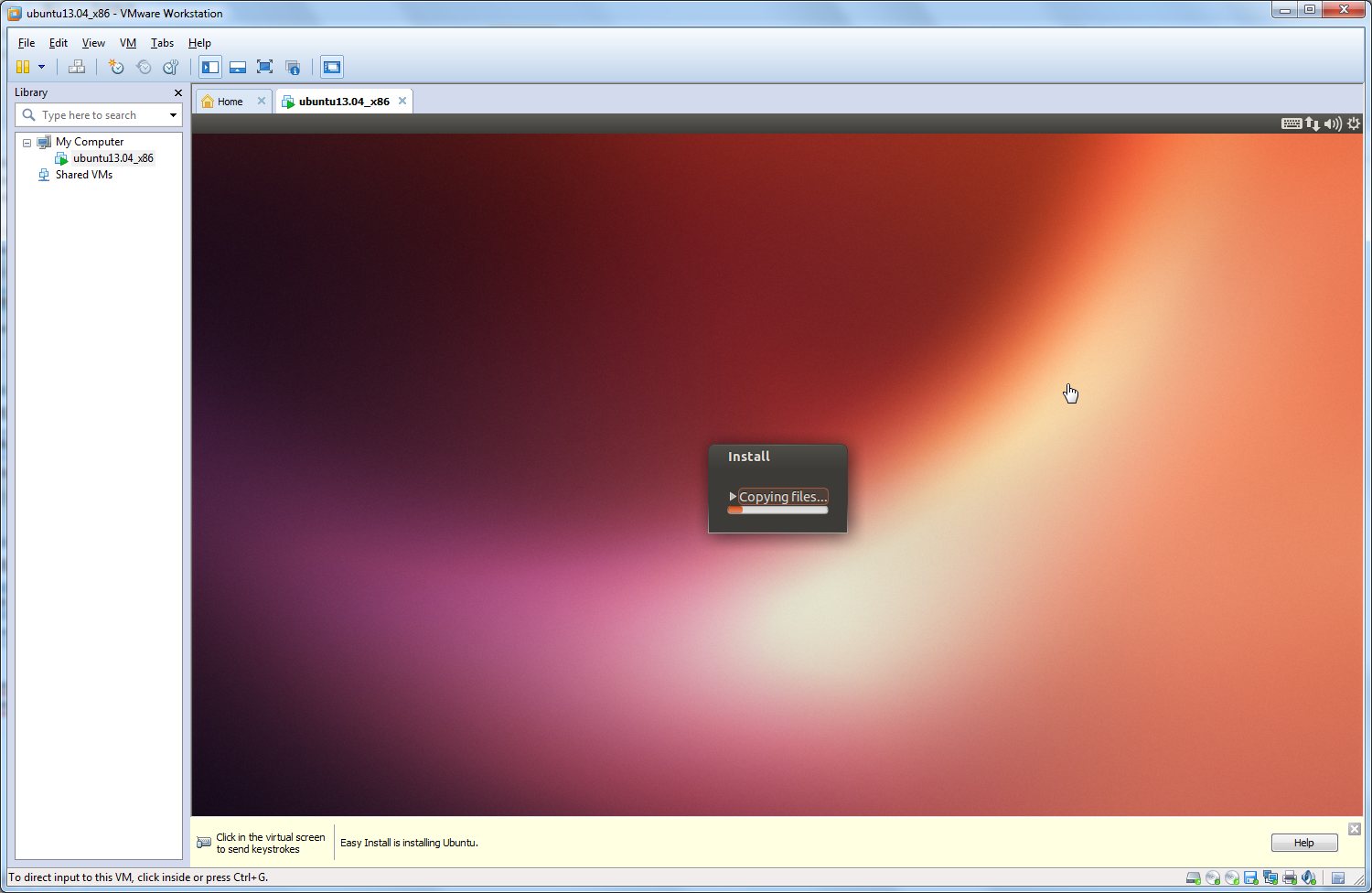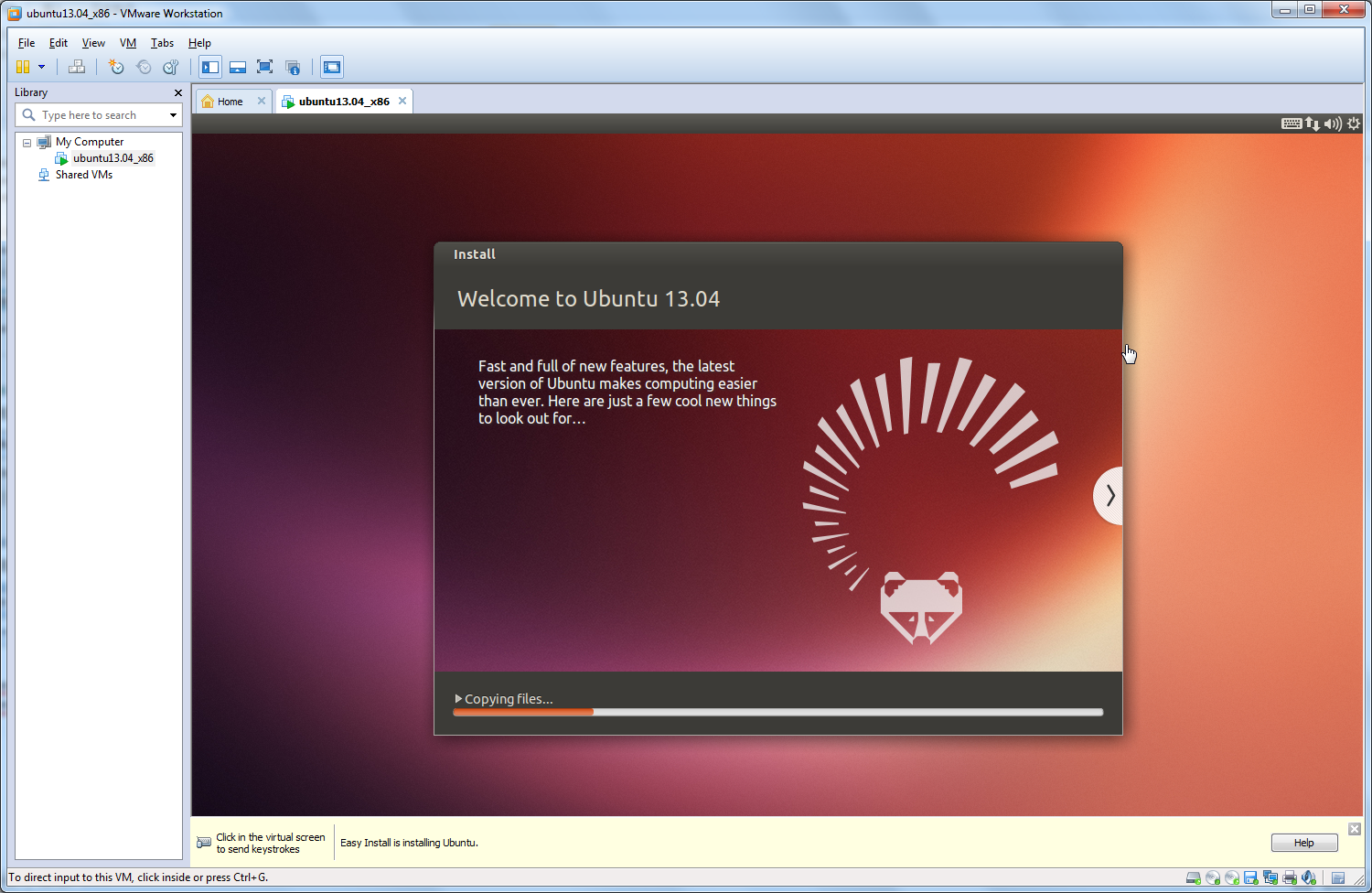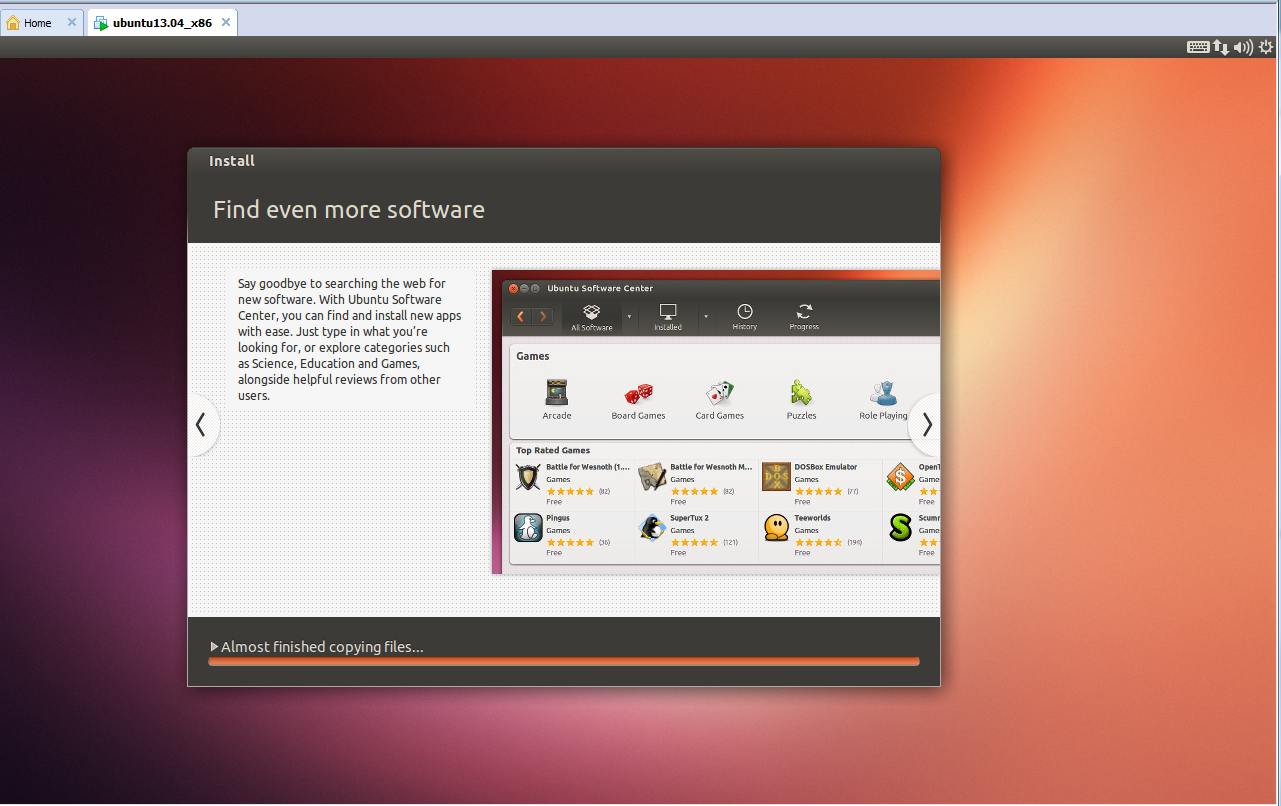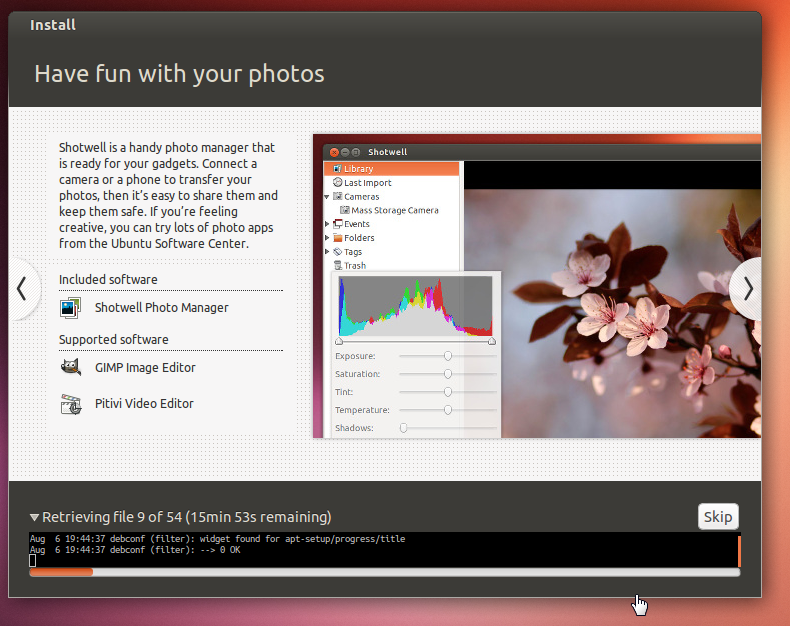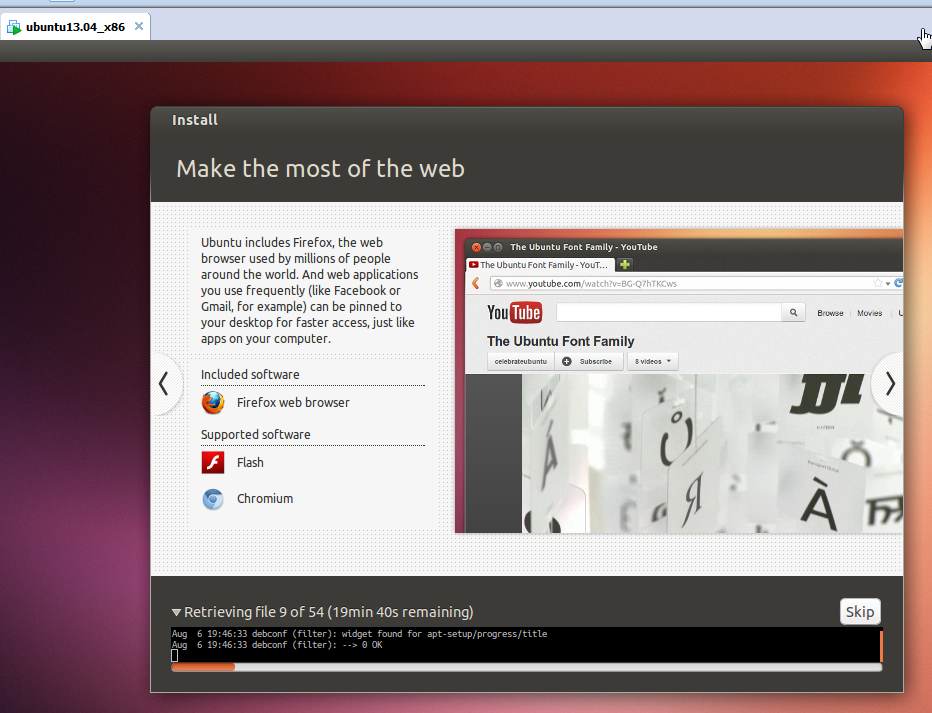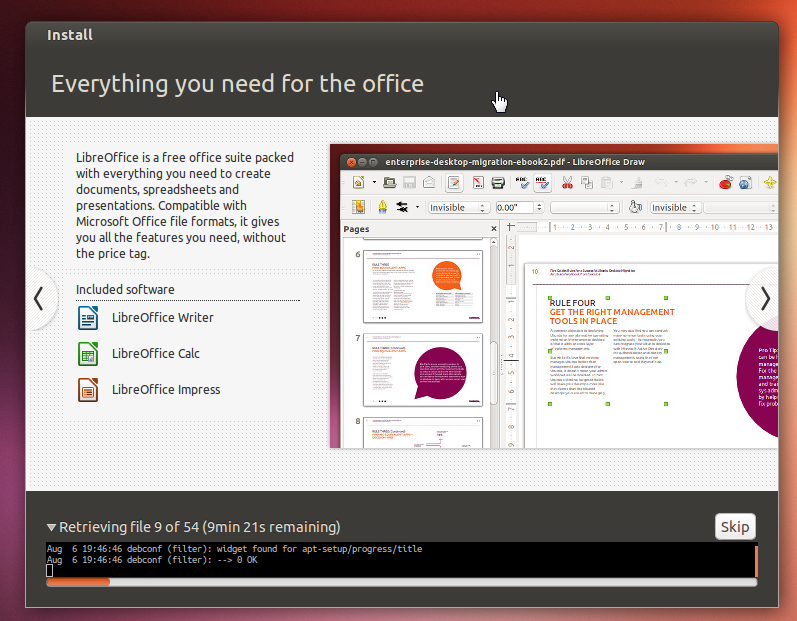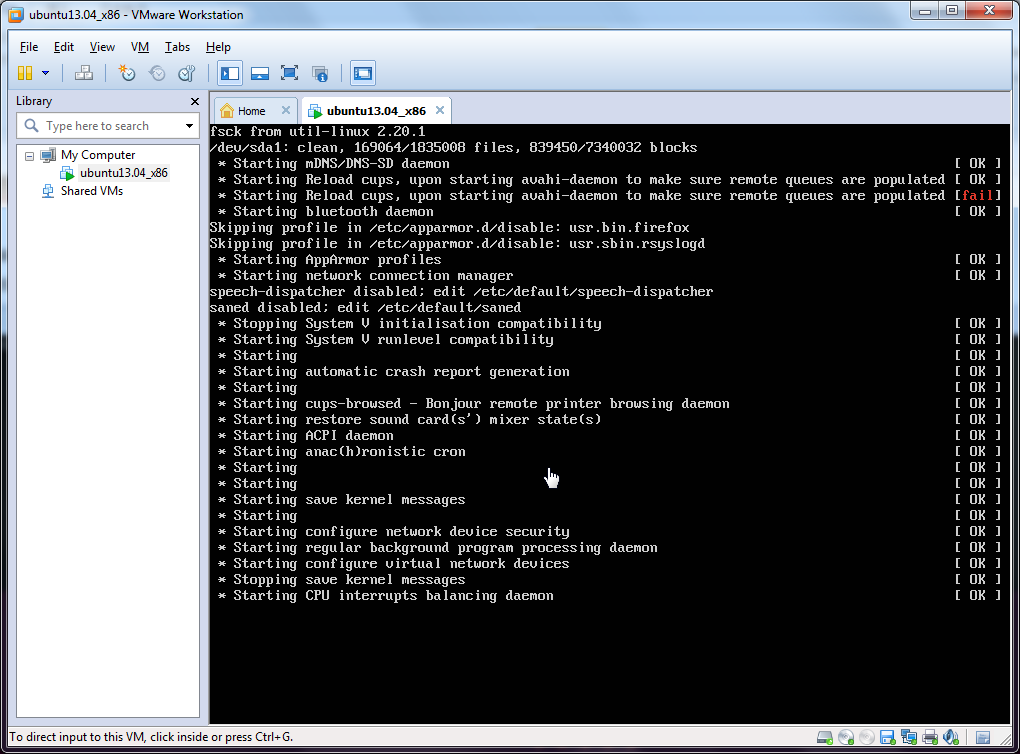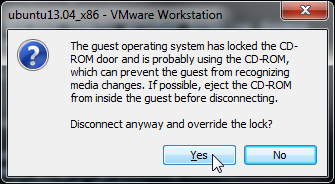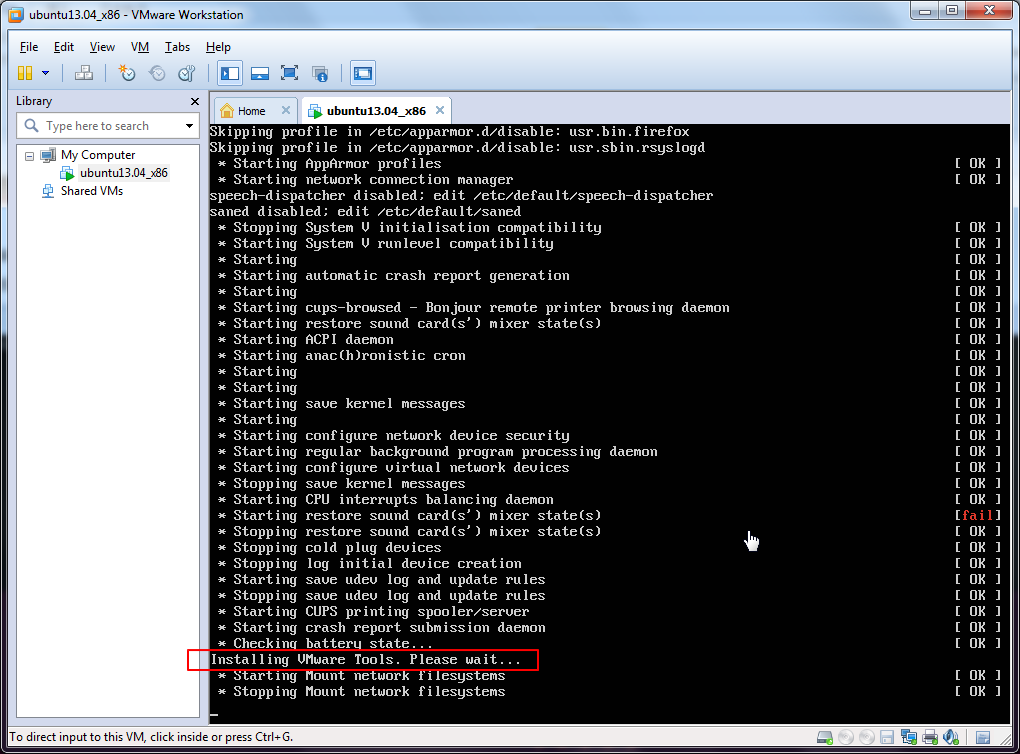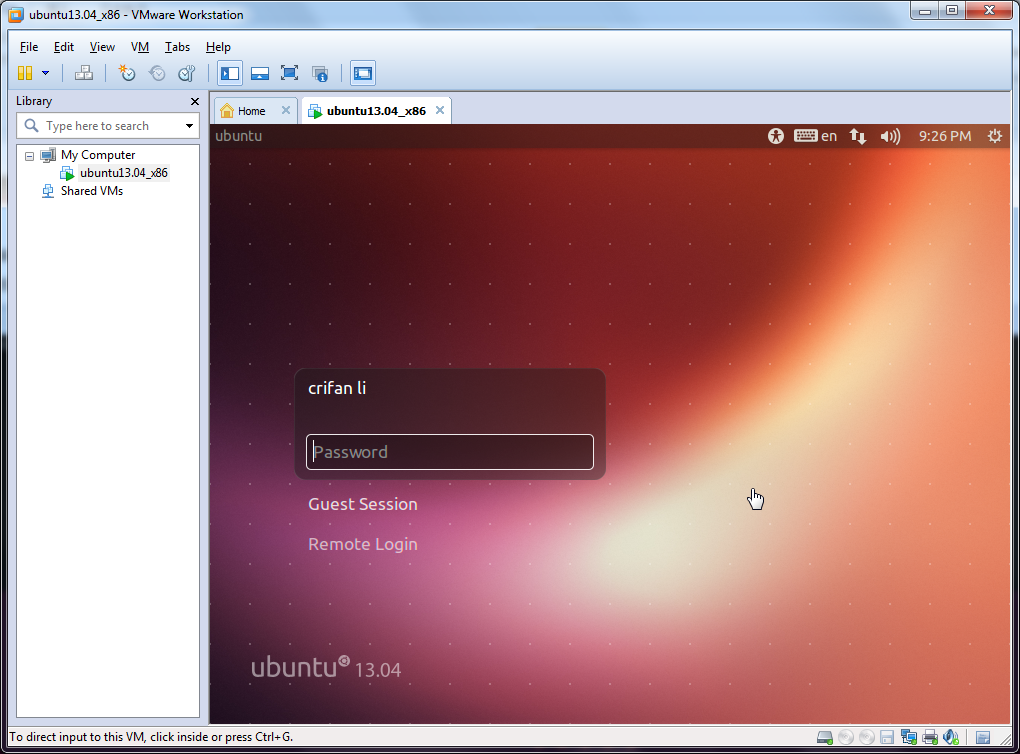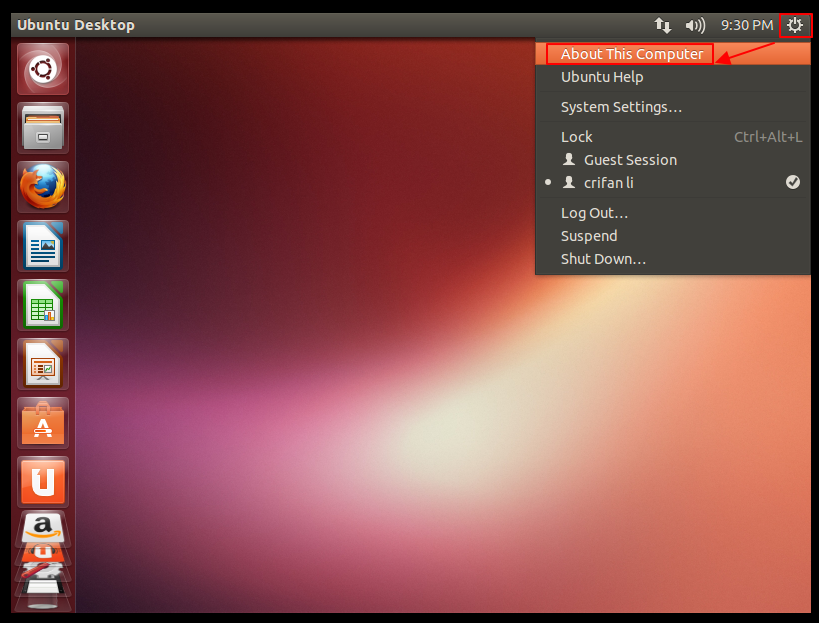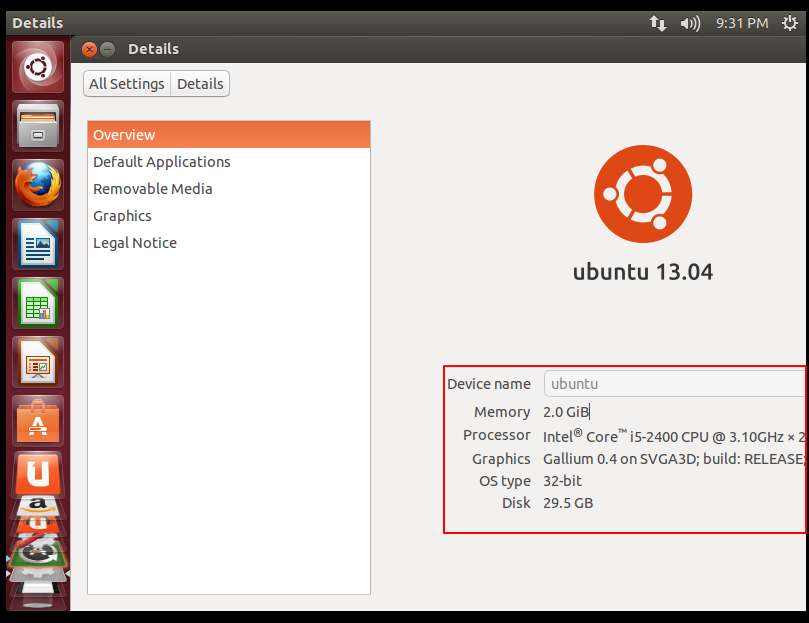【背景】
折腾:
【记录】VMWare Workstation 8安装Ubuntu
期间,去在VMWare Workstation 8下,创建一个Ubuntu的虚拟机:
【记录】VMWare Workstation 8中创建一个Ubuntu的虚拟机
此处,就是去安装,上述刚创建和配置好的ubuntu虚拟机。
【折腾过程】
1.刚启动虚拟机,黑屏:
2.然后启动了ISOLINUX启动程序:
3.很快就可以看到Ubuntu的经典的启动界面了:
4.然后就是一些安装之前的准备工作:
5.然后就可以看到安装界面了:
6.然后就是各种界面:
7.漫长的安装过程。。。。
安装到最后,是这样的界面:
鼠标点击进去,输入回车Enter后,虚拟机重启。
8.正常启动Ubuntu:
9.其中会调出对话框是否弹出DVD:
10.接着启动,其中可以看到,在安装VMWare Tools
11.正常启动Ubuntu,进入登陆界面了:
12.登陆,进入系统后,看看当前ubuntu信息:
【总结】
如此,在VMWare中安装Ubuntu,就安装完毕了。相对还是很简单的,无需太操心。适合小白用户。
转载请注明:在路上 » 【记录】VMWare Workstation 8中安装刚创建和配置好的Ubuntu 13.04虚拟机